时间:2022-06-20 13:30:26 作者:永煌 来源:系统之家 1. 扫描二维码随时看资讯 2. 请使用手机浏览器访问: https://m.xitongzhijia.net/xtjc/20220620/245900.html 手机查看 评论 反馈
Excel是一款相当不错的表格软件,不少小伙伴都使用其整理数据,不过为了将数据更好的展现出来可以使用Excel转换成图表显示百分比,但很多小伙伴不清楚如何这样操作,那么遇到这种情况要怎么办呢?下面就和小编一起来看看操作方法吧。
Excel数据转换成百分比图表方法
1、首先我们选中要转换的数据,进入“插入”。

2、然后点开“饼图”并选择一个想要的饼图格式。
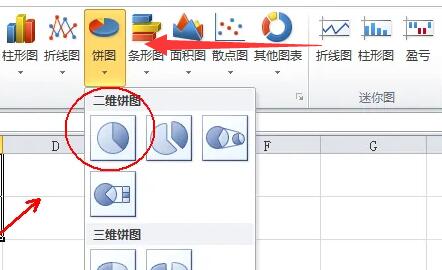
3、创建饼图后,选中它,点击右边的“+”再点击“小箭头”。
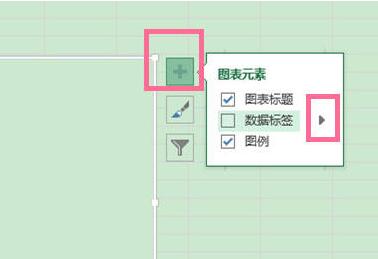
4、然后打开其中的“更多选项。

5、最后在右边勾选“值”和“百分比”。
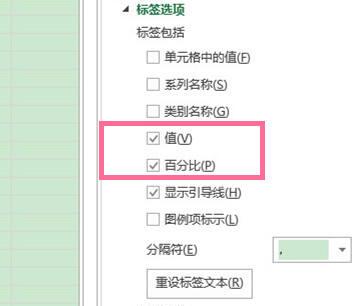
6、这样就能让图表中显示百分比了。

发表评论
共0条
评论就这些咯,让大家也知道你的独特见解
立即评论以上留言仅代表用户个人观点,不代表系统之家立场